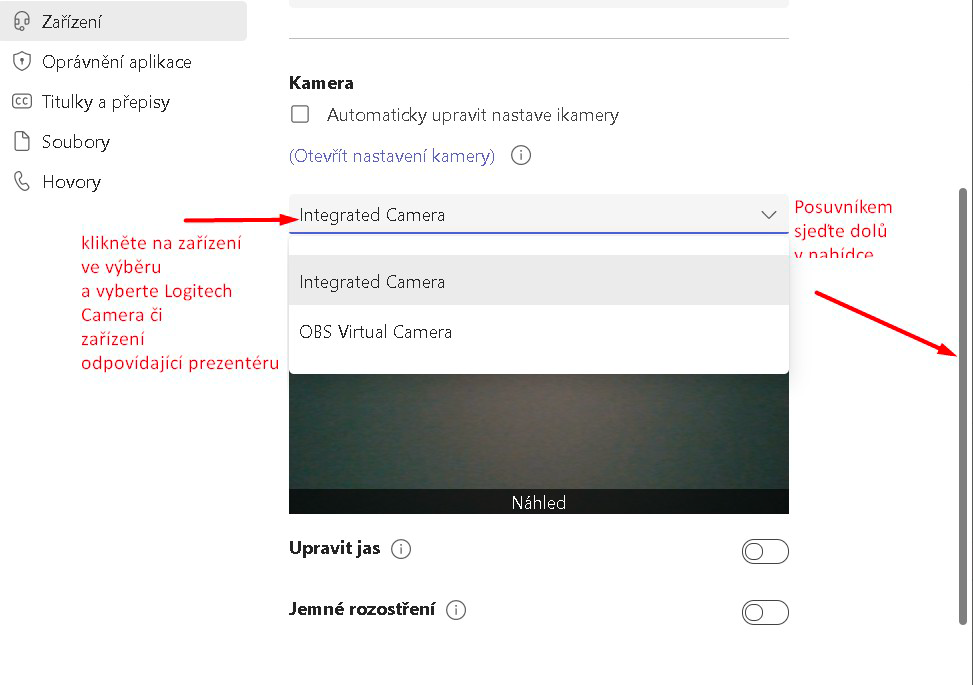Návod v PDF ke stažení.
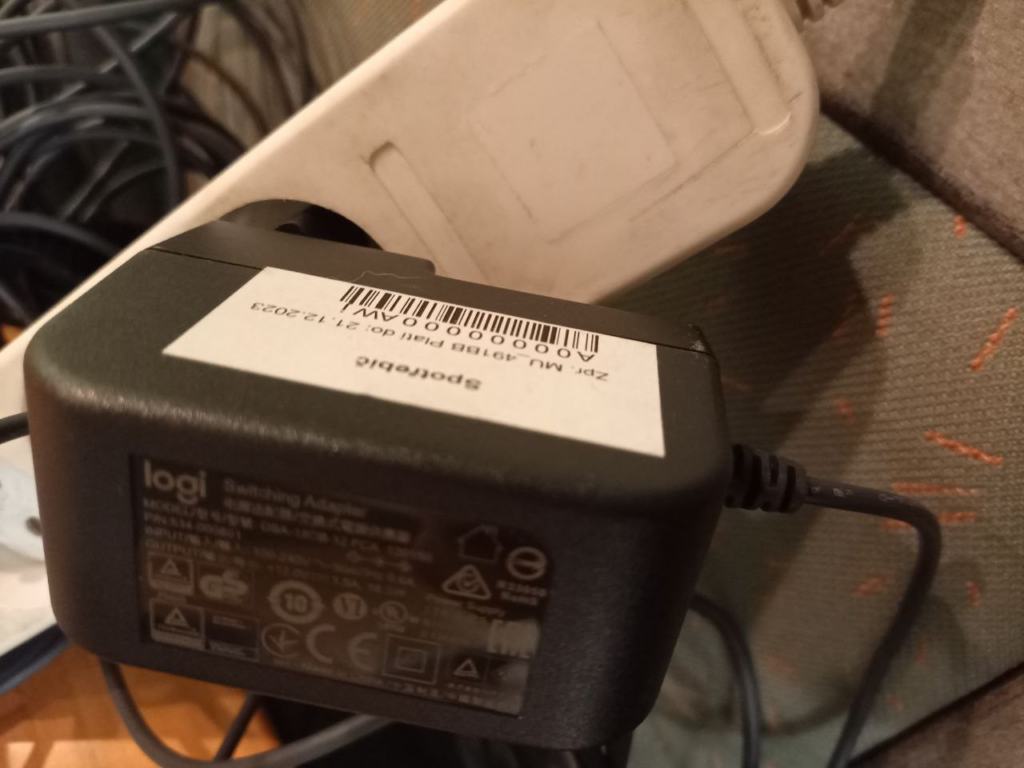


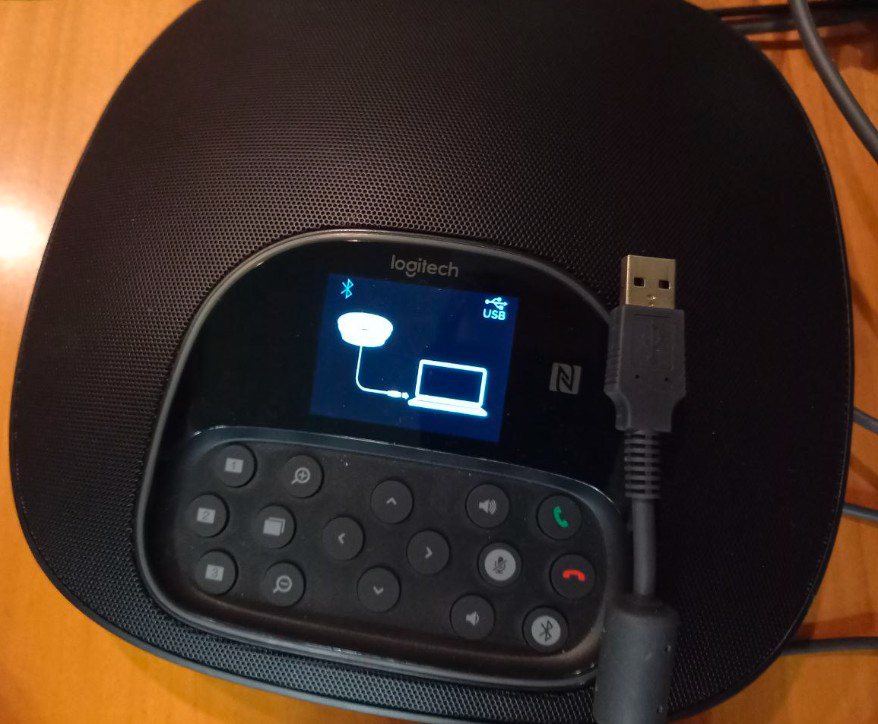

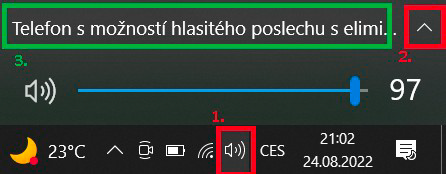
nakonec vyberte zařízení Telefon s možností hlasitého poslechu s eliminací ozvěny. (To je prezentační set logitech)
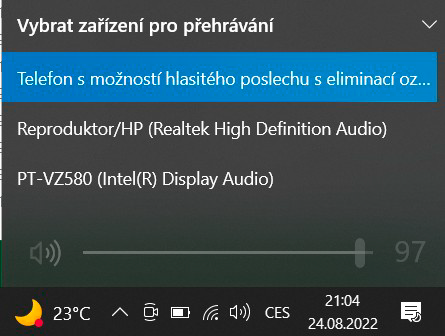
Pokud vám zvuk v uvedeném seznamu zařízení jde z Telefon s možností hlasitého poslechu s eliminací ozvěn, jde
zvuk z Logitech prezentačního setu.
Pokud jde zvuk ze zařízení Reproduktor (realtek High Definition audio), jde zvuk z vašeho notebooku.
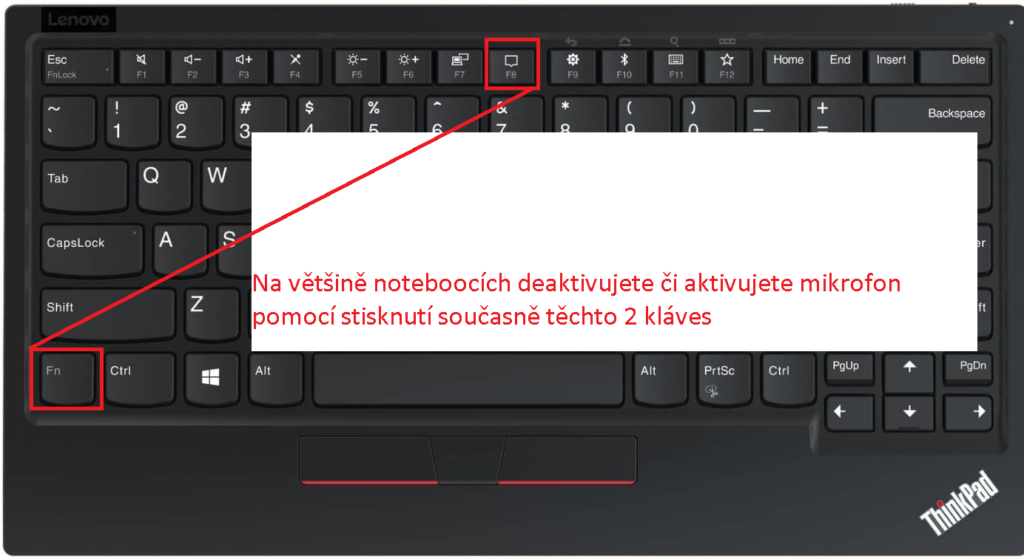
VŠICHNI OSTATNÍ SI NA NOTEBOOCÍCH DEAKTIVUJTE MIKROFONY, JINAK BUDETE SLYŠET STRAŠNÉ ZVUKY VE VZDÁLENOSTI DO 10 METRŮ OD PREZENTAČNÍHO SETU LOGITECH!
Mikrofon ani kameru nemám nastavenou v Teamsech
- V teamsech klikněte na 3 tečky nahoře vedle ikonky vašich iniciálů a vyberte nastavení.
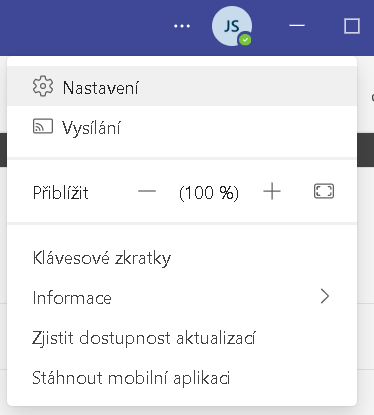
- V nastavení vyberte zařízení (nikoliv uvedená na obrázku, ale v těchto kolonkách kliknete a vyberete možnosti:
reproduktor:
Telefon s možností hlasitého odposlechu s eliminací ozvěny.
Mikrofon:
Telefon s možností hlasitého odposlechu s eliminací ozvěny. (logitech)
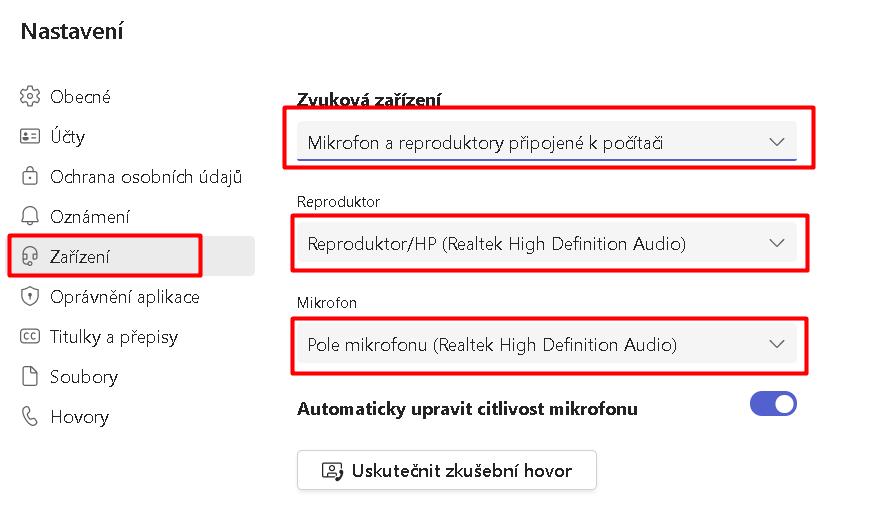
- Sjeďte posuvníkem dolů a klikněte v podmenu Kamera na vysouvací nabídku se zobáčkem s nápisem Integrated
camera (může se lišit podle vašeho modelu notebooku) a vyberete možnost odpovídající prezentéru v místnosti.
Logitech Camera, či jiné zařízení odpovídající kameře umístěné v místnosti.